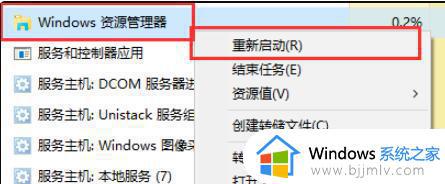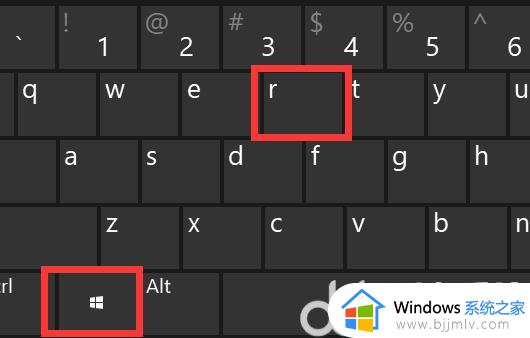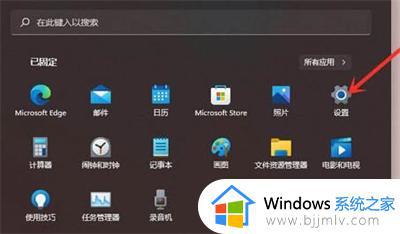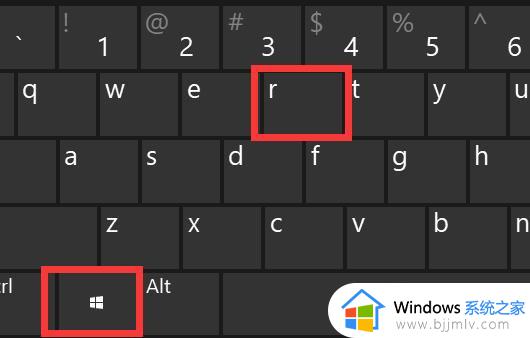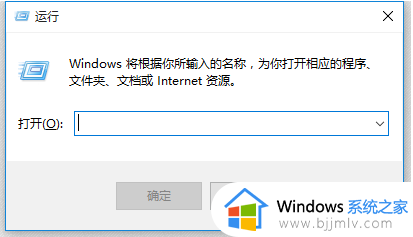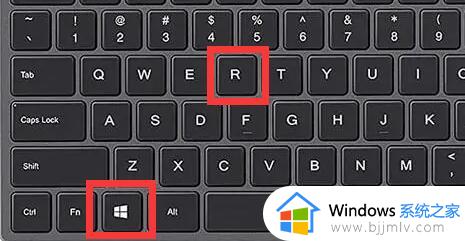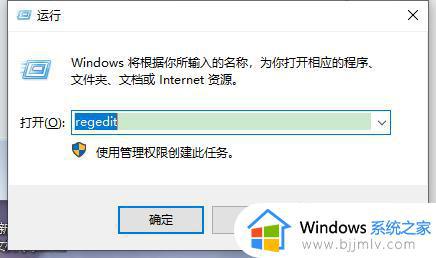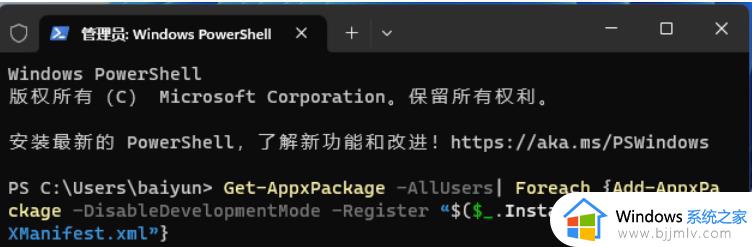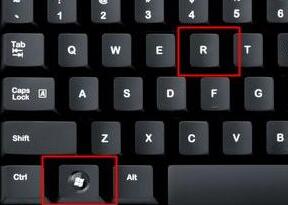win11鼠标右键打不开怎么办 win11鼠标右键无反应如何解决
更新时间:2023-01-09 16:18:35作者:qiaoyun
鼠标右键是我们经常会用到的一个操作,例如用来打开文件属性或者删除文件等,不过有不少用户装完win11系统后,却碰到了鼠标右键打不开的情况,不知道该怎么办,针对这个问题,今天就由小编给大家讲述一下win11鼠标右键无反应的详细解决方法。
具体步骤如下:
1、首先通过开始菜单打开系统“设置”。
2、打开后滚动屏幕,找到下方的“关于”。
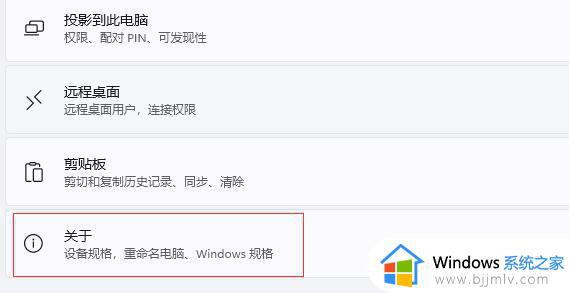
3、截止在设备规格下的“相关链接”中选择“高级系统设置”。
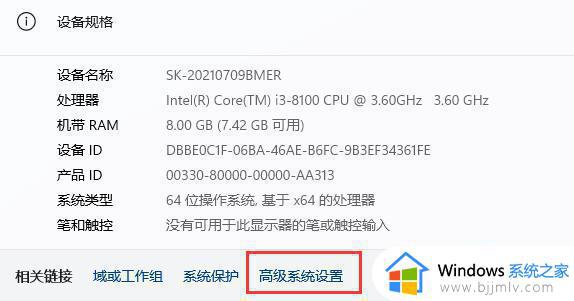
4、然后点击图示位置的性能“设置”
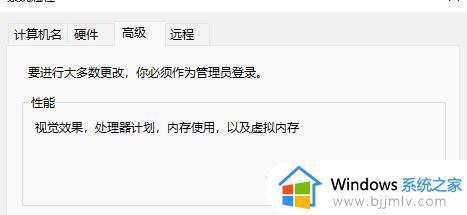
5、打开后勾选其中的“调整为最佳性能”,再点击下方“确定”即可。
关于win11鼠标右键打不开的详细解决方法,有遇到一样情况的用户们可以参考上面的方法步骤来进行解决,希望可以帮助到大家。